Autor:
Florence Bailey
Fecha De Creación:
24 Marcha 2021
Fecha De Actualización:
1 Mes De Julio 2024

Contenido
Puedes usar el iPad para grabar videos, dar instrucciones y recordarte a ti mismo que debes desearle un feliz cumpleaños a tu mamá, pero desafortunadamente no es compatible con la plataforma Adobe Flash. Flash se utiliza en sitios web, animaciones y videos en la web. Para ver el contenido Flash, deberá instalar una aplicación de navegador que pueda acceder a los sitios Flash.
Pasos
 1 Descargue una aplicación de navegador que admita Flash desde la App Store. Puffin Browser es una de las opciones que ofrece una versión gratuita.
1 Descargue una aplicación de navegador que admita Flash desde la App Store. Puffin Browser es una de las opciones que ofrece una versión gratuita. 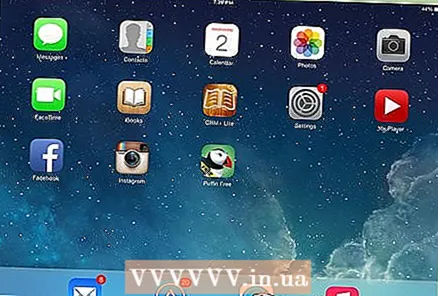 2 Toque el icono de Safari para iniciar el navegador Safari.
2 Toque el icono de Safari para iniciar el navegador Safari. 3 Abra el sitio que desee y toque dos veces la barra de direcciones URL. Grifo Seleccionar todo en el menú que aparece.
3 Abra el sitio que desee y toque dos veces la barra de direcciones URL. Grifo Seleccionar todo en el menú que aparece. 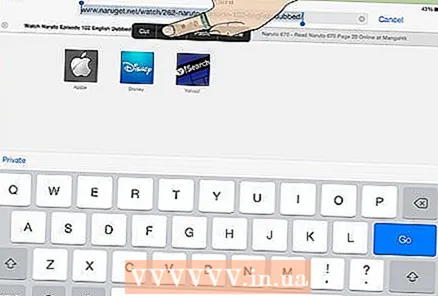 4 Grifo Dupdo en el siguiente menú que aparece.
4 Grifo Dupdo en el siguiente menú que aparece.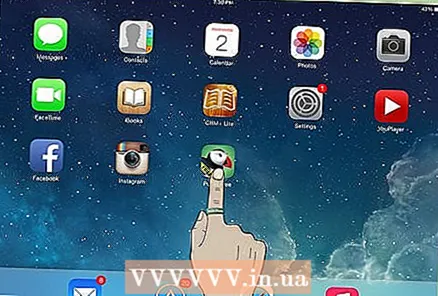 5 Desde la página de inicio del iPad, inicie un navegador compatible con Flash tocando su icono.
5 Desde la página de inicio del iPad, inicie un navegador compatible con Flash tocando su icono.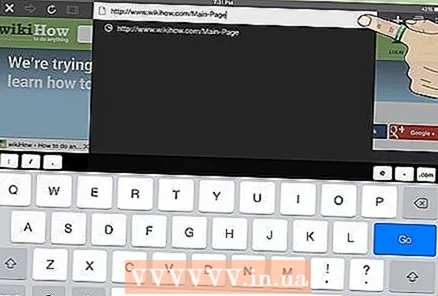 6 Toque la barra de direcciones en la aplicación y toque la X para borrar la dirección del sitio web actual.
6 Toque la barra de direcciones en la aplicación y toque la X para borrar la dirección del sitio web actual.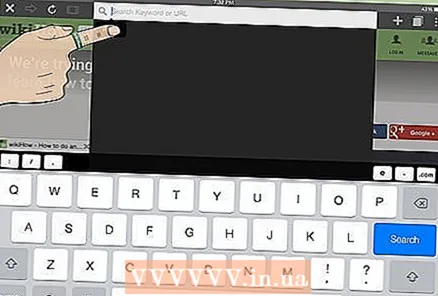 7 Toque la barra de direcciones URL nuevamente y toque Insertar en el menú que aparece. Ahora toca Ir en el teclado en pantalla.
7 Toque la barra de direcciones URL nuevamente y toque Insertar en el menú que aparece. Ahora toca Ir en el teclado en pantalla. 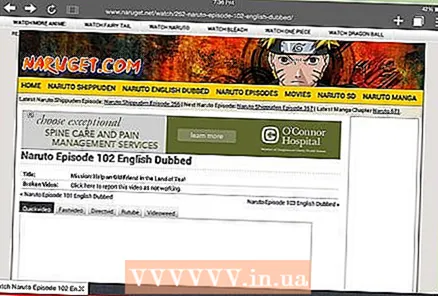 8 El sitio Flash ahora debería estar visible en su iPad.
8 El sitio Flash ahora debería estar visible en su iPad.
Consejos
- Es mejor utilizar un navegador de este tipo en una conexión Wi-Fi, ya que acelerará el rendimiento del sitio web en su iPad.
Advertencias
- Algunos sitios Flash con juegos y películas no serán tan rápidos y receptivos como si estuvieran en el escritorio de la computadora mientras navegan por este método.
Qué necesitas
- Aplicación de navegador para iPad habilitada para Flash (Puffin es una buena opción)
- Enlace al contenido Flash que desea ver



